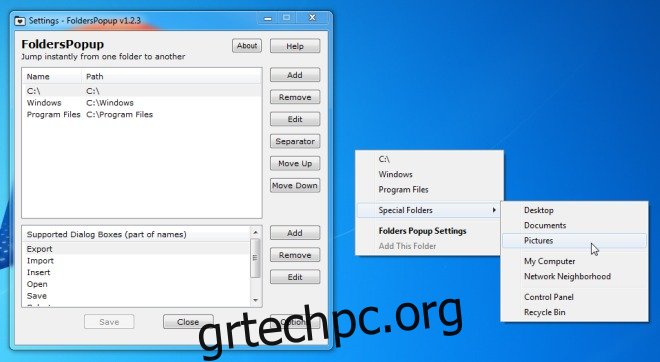Το μεσαίο κλικ του ποντικιού στο πρόγραμμα περιήγησής σας εκτελεί δύο πολύ χρήσιμες λειτουργίες. σας επιτρέπει να ανοίξετε έναν σύνδεσμο σε μια νέα καρτέλα και κλείνει τις καρτέλες όταν κάνετε κλικ σε αυτές. Δυστυχώς, το μεσαίο κουμπί κλικ δεν κάνει τίποτα στην επιφάνεια εργασίας. Το FoldersPopUp είναι ένα μικρό βοηθητικό πρόγραμμα των Windows που όχι μόνο χρησιμοποιεί το μεσαίο κουμπί του ποντικιού σε εξαιρετική χρήση, αλλά διευκολύνει επίσης το άνοιγμα φακέλων. Αυτό το βοηθητικό πρόγραμμα εμφανίζει ένα μενού περιβάλλοντος όταν κάνετε μεσαίο κλικ με το ποντίκι σας. Το μενού έχει επιλογές για γρήγορη πρόσβαση στους φακέλους Επιφάνεια εργασίας, Έγγραφα, Εικόνες, Ο Υπολογιστής μου, Γειτονιά δικτύου, Πίνακας Ελέγχου και Κάδος Ανακύκλωσης και τη μονάδα δίσκου C, το φάκελο των Windows και τα αρχεία προγράμματος. Μπορείτε να προσθέσετε οποιονδήποτε φάκελο θέλετε εάν οι προεπιλογές δεν είναι αρκετές. Εάν βασίζεστε αποκλειστικά σε μια επιφάνεια αφής, μπορείτε να χρησιμοποιήσετε τα προσαρμόσιμα πλήκτρα συντόμευσης του FoldersPopUp.
Εγκαταστήστε το FoldersPopUp και θα ελαχιστοποιηθεί στο δίσκο συστήματος μόλις ολοκληρωθεί η εγκατάσταση. Μεσαίο κλικ οπουδήποτε. στην επιφάνεια εργασίας σας ή σε ένα φάκελο και θα εμφανιστεί ένα μενού με τρεις φακέλους που έχουν προστεθεί από προεπιλογή. Η επιλογή «Ειδικοί φάκελοι» ανοίγει ένα υπομενού για πρόσβαση στην επιφάνεια εργασίας, στους φακέλους Εγγράφων, στη βιβλιοθήκη εικόνων, στον Υπολογιστή μου, στη Γειτονιά δικτύου, στον Πίνακα Ελέγχου και στον Κάδο Ανακύκλωσης. Αυτές οι επιλογές υπομενού δεν μπορούν να αλλάξουν, ωστόσο μπορείτε να προσθέσετε ή να αφαιρέσετε τους φακέλους που έχουν προστεθεί στο κύριο μενού.
Ανοίξτε το παράθυρο ρυθμίσεων από το εικονίδιο του δίσκου συστήματος του βοηθητικού προγράμματος. Κάντε κλικ στο «Προσθήκη» και μεταβείτε στον φάκελο που θέλετε να προσθέσετε. Επιλέξτε το και κάντε κλικ στο «OK». Εισαγάγετε το όνομα για το φάκελο (αυτό που κάνατε προηγουμένως ήταν να καθορίσετε τη διαδρομή και το FoldersPopUp χρειάζεται ένα όνομα για να δώσει στον φάκελο). Κάντε κλικ στο «OK» αφού εισαγάγετε ένα όνομα και μετά στο «Αποθήκευση» στο κύριο παράθυρο ρυθμίσεων για να τεθούν σε ισχύ οι αλλαγές.
Για να αφαιρέσετε μια θέση φακέλου, απλώς επιλέξτε την από τη λίστα στις ρυθμίσεις και κάντε κλικ στην «Κατάργηση». Για να διατηρήσετε τα πράγματα οργανωμένα, μπορείτε να προσθέσετε διαχωριστικά μεταξύ φακέλων. Τα ονόματα και οι τοποθεσίες φακέλων μπορούν να επεξεργαστούν και να αναδιαταχθούν.
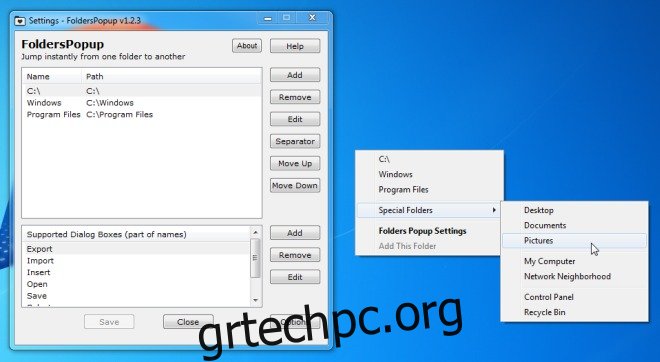
Για να προβάλετε και να επεξεργαστείτε τις συντομεύσεις πληκτρολογίου, κάντε κλικ στο «Επιλογές» στο παράθυρο ρυθμίσεων. Το FoldersPopUp θα ανοίξει ένα νέο παράθυρο της Εξερεύνησης των Windows εάν κάνετε μεσαίο κλικ ενώ κρατάτε πατημένο το πλήκτρο shift, η συντόμευση Win+K θα ανοίξει το μενού μεσαίου κλικ, το Shift+Win+K θα ανοίξει ένα νέο παράθυρο της Εξερεύνησης των Windows και το Shift+Windows+F Η συντόμευση θα ανοίξει τις ρυθμίσεις του βοηθητικού προγράμματος.
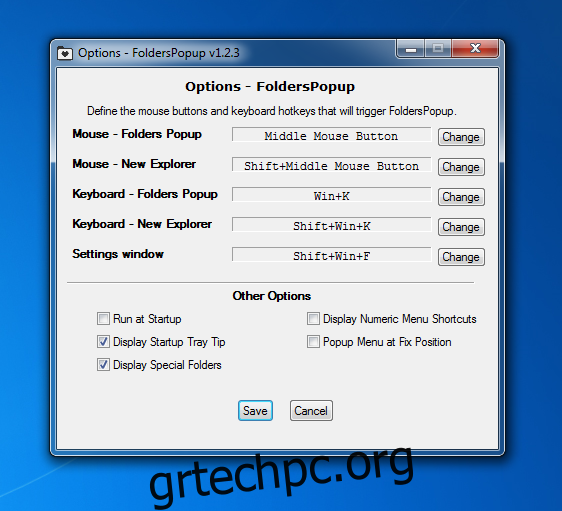
Το βοηθητικό πρόγραμμα μπορεί να ρυθμιστεί ώστε να εκτελείται κατά την εκκίνηση, η θέση του μενού μπορεί να καθοριστεί επιλέγοντας «Αναδυόμενο μενού στη θέση επιδιόρθωσης» και ορίζοντας τη θέση ως προς τις συντεταγμένες της οθόνης X και Y. Εάν θέλετε να χρησιμοποιείτε μόνο το πληκτρολόγιό σας για πλοήγηση, μπορείτε να εμφανίσετε το μενού χρησιμοποιώντας τη συντόμευση πληκτρολογίου Windows +K και να ενεργοποιήσετε τις συντομεύσεις πληκτρολογίου για την εκκίνηση των φακέλων που αναφέρονται στο μενού επιλέγοντας την επιλογή «Εμφάνιση συντομεύσεων αριθμητικών μενού». Κάθε καταχώρηση φακέλου θα συνοδεύεται από έναν αριθμό που όταν πατηθεί θα ανοίξει τον αντίστοιχο φάκελο.
Η απλότητα αυτής της ιδέας είναι εξαιρετική και για κάποιον που έχει ήδη συνηθίσει τη λειτουργία του κουμπιού μεσαίου κλικ σε ένα πρόγραμμα περιήγησης, το FolderPopUp είναι πολύ πιο εύκολο στη χρήση. Μια μικρή σημείωση όμως. το βοηθητικό πρόγραμμα προορίζεται να διευκολύνει την πλοήγηση και δεν είναι εκκίνηση αρχείων επειδή δεν μπορείτε να προσθέσετε ένα αρχείο EXE στο μενού.
[via LifeHacker]